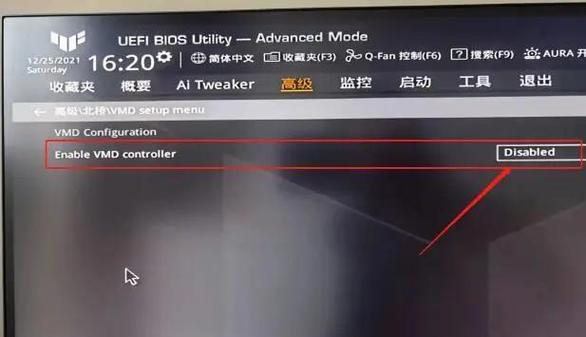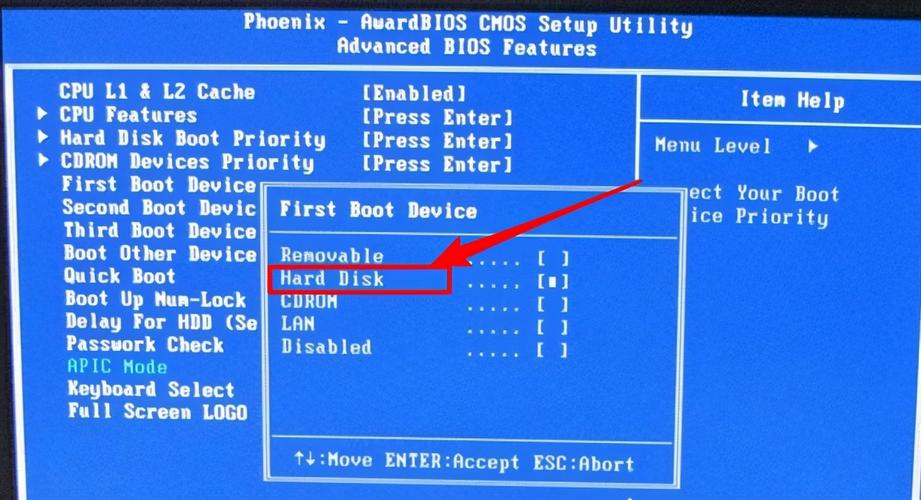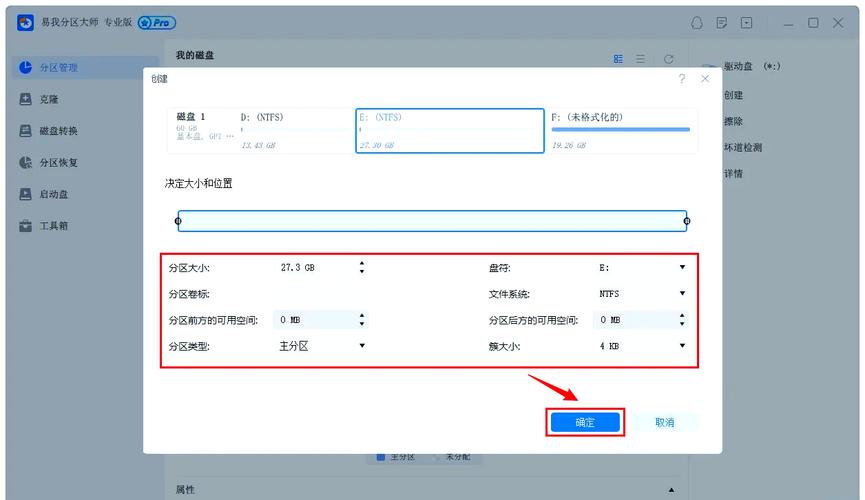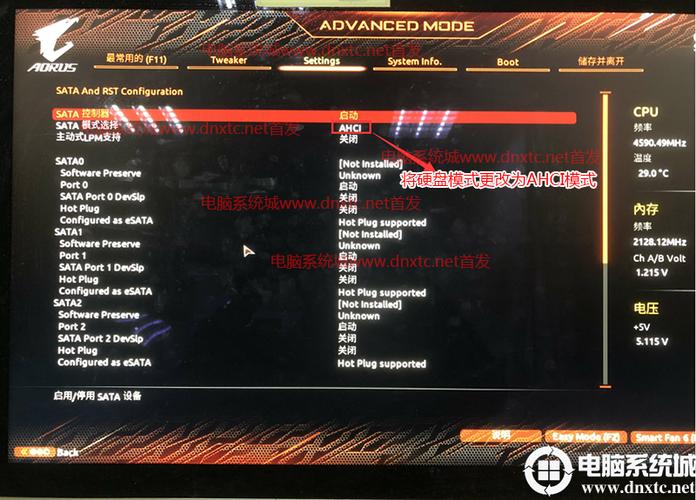将固态硬盘安装在机箱中并不算难,但确实需要掌握相应的操作流程和技巧。我会为你逐一详细讲解安装前的准备工作,还有硬件组装的具体步骤。
准备工作

在安装固态硬盘之前,必须确保所有必要的工具和材料都已备齐。首先,要选择一款既满足个人需求又符合预算的固态硬盘。此外,还需要准备一把螺丝刀,可能是十字螺丝刀或梅花螺丝刀,确保其能与机箱螺丝相匹配。同时,别忘了准备 SATA 数据线和电源线,但若使用的是 M.2 接口的固态硬盘,这两样东西则不需要。另外,还需注意一点,就是得设法去除身体上的静电,以免它对硬盘及电脑的其他部件造成不良影响。
机箱操作

打开机箱侧面板的操作十分关键。一般情况下,面板是用螺丝固定在机箱后壁的。使用合适的螺丝刀,轻轻旋下螺丝,随后缓缓将面板沿着轨道抽出。务必小心保存好螺丝,以防丢失。面板被移除后,机箱内部可能会显得较为复杂,但各个部件都是有序排列的。接下来,您需要确定固态硬盘的安装位置,通常情况下,可以选择3.5寸的硬盘架或者2.5寸的硬盘托架,具体选择哪个,需依据硬盘的型号来决定。
硬件安装

安装2.5寸固态硬盘时,需要将硬盘对准托架,并保证孔位正确。接着,将硬盘轻放于托架上,并用螺丝固定。但需注意,螺丝不宜拧得过紧,以免导致滑丝或损坏硬盘。若将3.5寸固态硬盘安装在2.5寸托架上,需借助适配架来辅助安装。具体操作是,先将适配架安装在固态硬盘上,再将整个组合放入2.5寸托架中,并确保固定牢固。固态硬盘通过M.2接口使用起来特别方便,只需在主板上面找到对应的M.2插槽,接着取掉插槽上的防护盖,轻轻将硬盘斜着放入,最后用适宜的力度旋紧螺丝,保证硬盘牢固地固定在位。
线路连接

选择SATA接口的固态硬盘时,必须用SATA数据线将硬盘与主板上的SATA接口相连接,一端要接在硬盘的数据端口上,另一端则要连接到主板的对应接口。接着,还需用电源线将硬盘与电脑电源的SATA电源接口相连接。若选用M.2接口的固态硬盘,那么就可以省去那些连接步骤,此类硬盘是直接固定在主板上的,供电和数据传输都通过接口完成。
设置工作

安装固态硬盘之后,打开电脑并进入BIOS设置界面。不同品牌的主板进入BIOS的操作方式不尽相同,一般是在开机时按Del、F2等键。进入BIOS界面后,查找“高级设置”这一选项,然后找到“存储配置”,核实固态硬盘是否被正确识别。此外,你可以在BIOS中进行设置,将固态硬盘设为首选启动项,这样一来,通过固态硬盘启动操作系统将会更加方便快捷。

确认固态硬盘已成功识别,然后才能开始安装操作系统。将系统安装光盘或已制作好的U盘启动盘放入电脑中,重启电脑后,按正确按键进入启动设备选择界面,选择从该设备启动。依照安装向导的指示操作,将固态硬盘设置为安装目标磁盘,并完成整个系统安装流程。安装完成后,电脑将能够从固态硬盘快速启动并正常运行。

在安装固态硬盘的过程中,你是否遇到了什么难题?假如这篇内容给你带来了一些帮助,不妨点个赞,也可以考虑分享给其他人。